- 软件大小:15MB
- 软件语言:简体中文
- 软件类型:国产软件
- 软件类别:图像其它
- 更新时间:2019-01-28
- 软件授权:免费版
- 官方网站://www.9553.com
- 运行环境:XP/Win7/Win8/Win10
- 标签:Pixel Map Generator 地理图生成神器
FreePic2Pdf(图片转PDF工具) 绿色中文版 v5.11
4.38MB/简体中文/5
Adobe InDesign CC 简体中文绿色精简版 Ansifa作品
132.09MB/简体中文/4.3
Adobe InDesign CS6 简体中文绿色精简版 Ansifa作品
86.54MB/简体中文/4.6
12.92MB/简体中文/7.3
1MB/简体中文/6.7
Pixel Map Generator是一款地理图生成神器。使用它,你可以在上面补充完备的地图内容,进行地图标记、图例的编辑、线条的编辑,还可以进行地图的像素化处理、地图的导出等!!!
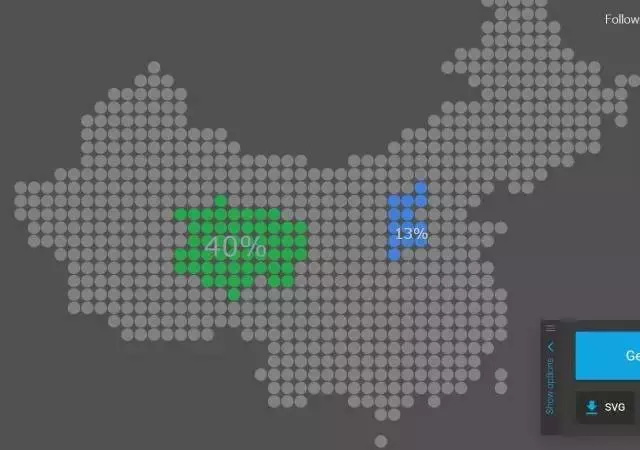
Pixel Map Generator 有着相当完善的区域地图资源,选择了目标国家或地区之后,你会发现它已经刻画出了该地的行政区。
以中国为例,各省、自治区与直辖市划分清楚,点击具体的一个行政区,即可进行微调。
首先,我们可以设置海洋与陆地的配色,接着利用左侧的工具栏,开始根据演示内容打造地图,这比 Windows 的画图还要简单。
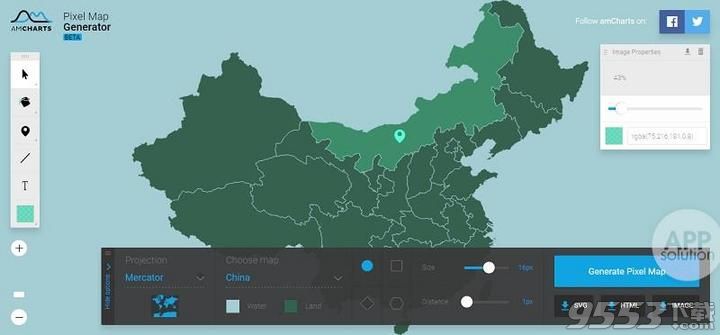
我们可以看到,工具栏主要提供了上色、图例、线段与文字功能。
例如,选中北京后,界面右边出现对话框,你可以改变该区配色,并添加小指针、小飞机或人像等图例。
如果需要提及其他省市,「颜料」工具还可以一键上色。
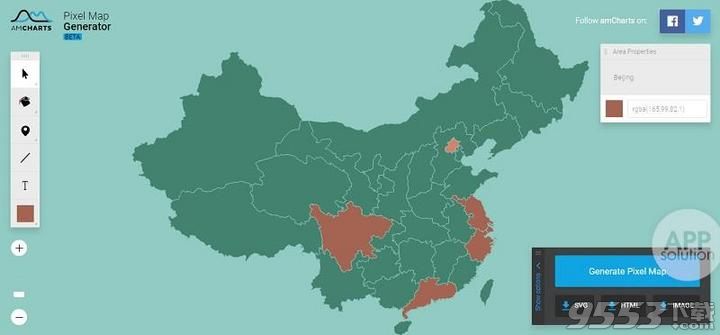
利用「线段」工具,分别点击起止点,便能够在地图上画出线段,用以表示飞行路线、行程、分界线等含义。
跟 Photoshop 一样,Pixel Map Generator 的每一处线段、图例等小部件都是一个单一图层。单击该对象,即可在界面右边的对话框中微调颜色、大小等细节。
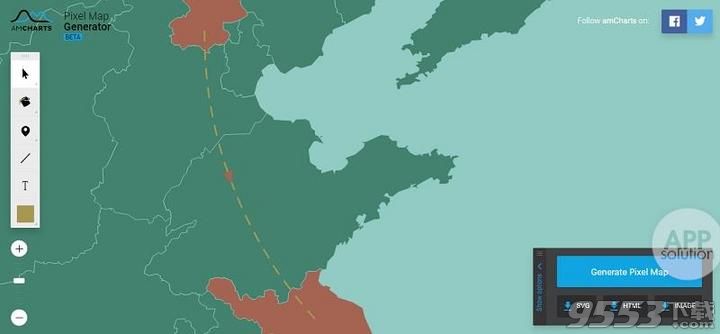
而 Pixel Map Generator 最大的亮点就是其名字中的「Pixel」:像素化处理地图。在界面下方选择基本样式后,按下蓝色的「Generate Pixel Map」就可获得。
Pixel M G--入门篇
这就是那个编辑器。
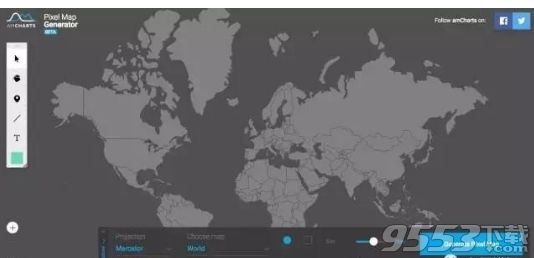
初始状态便是如此。九两先来放一张翻译图,然后一一介绍一下。
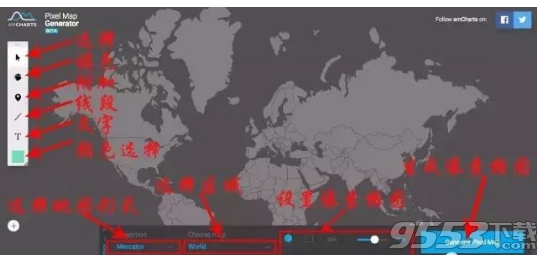
Pixel M G--操作篇
Pixel Map Generator 有着相当完善的区域地图资源,选择了目标国家或地区之后,你会发现它已经刻画出了该地的行政区。

以中国为例,各省、自治区与直辖市划分清楚,点击具体的一个行政区,即可进行微调。
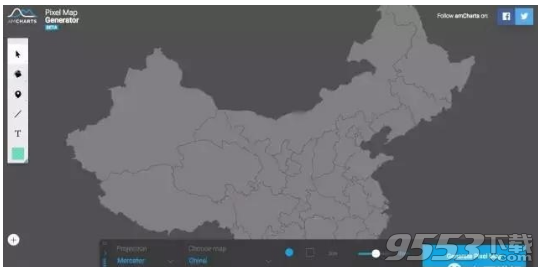
首先,我们可以设置海洋与陆地的配色。
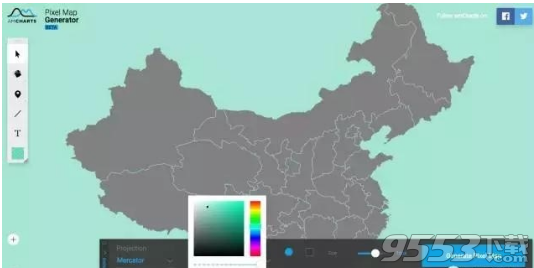
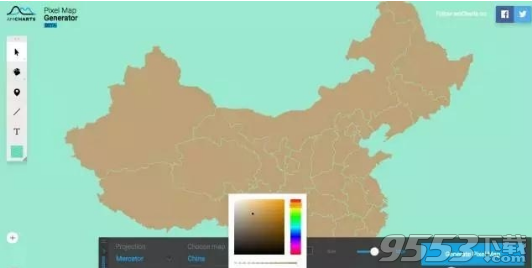
接着利用左侧的工具栏,开始根据演示内容打造地图,这比 Windows 的画图还要简单,工具栏主要提供了:填色、附加图例、线段与文字等功能。

例如选中江苏省,右上角会出现操作对话框,可以改变该区域的配色,同时利用左侧工具栏,可以添加:位置按钮、小飞机等附加图例。
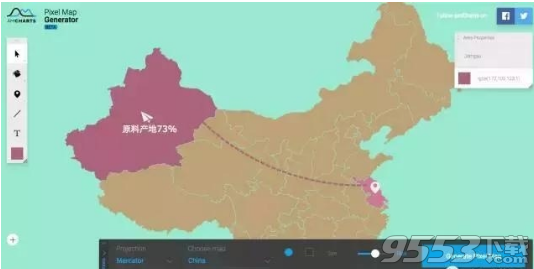
而填色工具,也能一键为其他提及的区域上色,利用线段 工具,分别点击起点和 终点,则能提供路线示意图、分界图等。
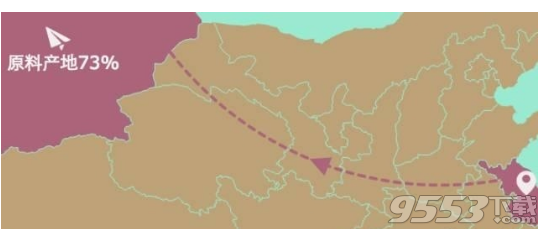
文字工具,虽然花样不多,但也足够使用。

毕竟,会说话的图表不需要通过复杂的文字为其解释。跟Photoshop 一样,Pixel Map Generator 的每一处--线段、图例--等小部件都是一个单一图层,单击该对象,即可在界面右边的对话框中微调颜色、大小等细节。这就是它能提高效率的关键所在。
一、投影方向和颜色的更改
网页可以对不同国家和世界地图进行编辑,并能改变地图的投影方向。
二、图例的编辑
接下来为大家讲解这个网页工具很实用的一点:在区域内添加图例,并对图例进行颜色和大小的更改。
三、线条的编辑
利用线条工具可以添加线条,并对线条的宽度,虚线程度,弯曲程度 进行更改,还能添加箭头 表示方向。
四、地图的像素化处理
这个工具的秘技是制作像素地图,点击右下方的 Generate Pixel Map 就可以对其进行像素化处理。
对需要着重强调的区域进行处理时,除了上述的操作外,可以改变区域的像素的形状、间距和大小。
五、地图的导出
如果网页内的编辑仍不能满足你的需求,网页也支持SVG、HTML、IMAGE三种格式的下载。大家也可以再次进行编辑加工。
温馨小贴士:
【1】像素化之后,对像素的编辑只能一个一个地进行,如果想要对全部范围的地图进行编辑,可在像素化之前进行设计。
【2】像素化后各区域的分界线就没有了。同时箭头,颜料桶工具两个工具下的Select Pixel和Paint Pixel可以使用了,功能分别是对像素块进行选择和填色。
【3】工具栏下侧的加号和正号帮你放大和缩小整个地图,让你更好地对其设计。(保护视力,从我做起)